Det er like sannsynlig at du bruker en MacBook på fanget som du bruker den ved et skrivebord. Derfor er det viktig at du kan lade MacBook-batteriet for å beholde det som en bærbar datamaskin.
Dessverre for noen brukere, sier MacBook deres "Ikke lader" i menylinjen når den er koblet til. Dette skjer selv om MacBook-en går av strømkabelen og viser et lyn på batteriikonet.
Hvis MacBook-en din ikke lader når den er koblet til, er det her hvordan du fikser det.
Innhold
- I slekt:
- Hvorfor lader ikke MacBook-en min?
-
1. Sjekk MacBook-batteritilstanden
- Bruk coconutBattery for å sjekke batterihelsen din
- 2. Bruk riktig strømadapter
-
3. Tilbakestill systemadministrasjonskontrolleren
- MacBook-modeller med T2-sikkerhetsbrikke
- MacBook-modeller uten T2-sikkerhetsbrikke
- 4. Inspiser adapteren og ladeporten
- 5. Fjern MagSafe-adapteren horisontalt
-
6. Snakk med Apple om batteribytte og reparasjoner
- Relaterte innlegg:
I slekt:
- Hvordan fikse MacBook-batteriet som ikke lader
- Slik bruker du Battery Health Management-funksjonene på din Mac
- Slik rengjør du en USB-C-ladeport på MacBook, iPad eller telefon
Hvorfor lader ikke MacBook-en min?
Batteriet i MacBook-en din er bare bra i omtrent 1000 sykluser. Etter den tiden anser Apple at batteriet er oppbrukt, noe som betyr at det kanskje ikke holder en lading lenger.
Hvis MacBook-batteriet er oppbrukt, vil ikke strømkabelen kunne lade den opp. I stedet vil du bare kunne bruke MacBook mens den er koblet til, med mindre du betaler for batteribytte.
Noen brukere opplever imidlertid at MacBook-en deres sier «Lader ikke» selv når batteriet er sunt. Dette kan være et resultat av en defekt strømkabel, korrupte systeminnstillinger eller til og med litt smuss i ladeporten.

Feilsøkingstrinnene nedenfor viser deg hvordan du finner ut hvorfor MacBook-en din ikke lader og hva du kan gjøre for å fikse det.
1. Sjekk MacBook-batteritilstanden
Hold Alternativ tasten og klikk på Batteri ikonet i menylinjen for å se MacBook-batteritilstanden. Apple klassifiserer et batteri som enten Vanlig eller Service anbefales, avhengig av hvor mye lading den kan holde i forhold til antall sykluser den har gått gjennom.
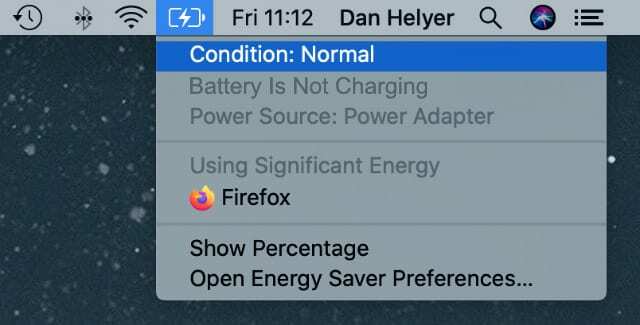
For å finne ut antall sykluser, klikk på eple ikonet i menylinjen og åpne Om denne Mac-en vindu. Klikk Systemrapport, bla deretter ned og velg Makt fra sidefeltet.
Din Syklus telling er oppført under Helseinformasjon.
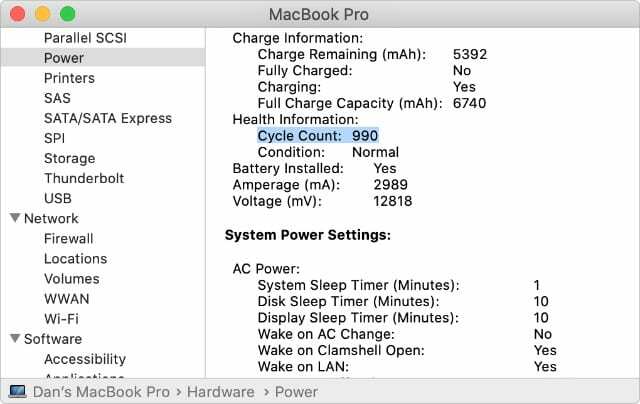
For en klarere og mer detaljert oversikt over MacBook-batteriets helse, bruk coconutBattery.
Bruk coconutBattery for å sjekke batterihelsen din
Last ned og installer coconutBattery gratis fra coconut-flavour.com. Denne uavhengige appen viser batteriets syklustelling, strømlading, full ladekapasitet og designkapasitet.
Ta en titt på den andre linjen, under Designkapasitet, for å se hvor mye batteriet har eldet. Forhåpentligvis holder den fortsatt 80 prosent av sin opprinnelige kapasitet eller mer. Hvis ikke, bør du kanskje vurdere å bytte batteri.
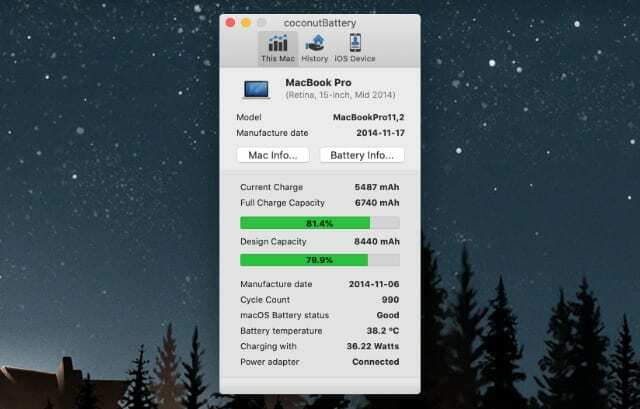
Last ned: coconutBattery for Mac os (Gratis, premiumversjon tilgjengelig)
2. Bruk riktig strømadapter
Apple lager MacBook-strømadaptere i en rekke forskjellige størrelser for å imøtekomme de forskjellige batteriene i hver datamaskin. Hvis strømadapteren er for liten for Mac-en, kan det hende at den ikke er kraftig nok til å lade batteriet.
Dette kan være tilfelle selv om MacBook-en går av strømadapteren.
Åpne Om din Mac vindu fra eple menyen for å identifisere din Mac-modell. Deretter besøk Apples nettsted for å finne den riktige strømadapteren for din Mac.
For å finne ut hvilken adapter du har, ta en titt på teksten som er trykt på den firkantede delen av adapteren. Den skal fortelle deg effekten: 45W, 60W eller 85W, for eksempel.

Det er greit å bruke en større strømadapter enn din MacBook trenger; det kan til og med lade Mac-en din raskere. Men mindre adaptere er ikke sterke nok til å lade batteriet, selv om de tilbyr nok strøm til at Mac-en kan slås på.
3. Tilbakestill systemadministrasjonskontrolleren
System Management Controller (SMC) på Mac-en er den delen av logikkkortet som kontrollerer hvordan det fungerer med strøm. Av og til oppstår det problemer med SMC som kan føre til at Mac-en slutter å lade, slutter å slå seg på, slår seg av tilfeldig eller viser andre strømrelaterte problemer.
Du kan tilbakestille SMC for å fikse disse uten å risikere tap av data på Mac-en. Bare følg instruksjonene nedenfor for din spesifikke modell.
MacBook-modeller med T2-sikkerhetsbrikke
For å finne ut om Mac-en din bruker en T2-sikkerhetsbrikke, åpne Apple-menyen og gå til Om denne Macen > Systemrapport. Velg deretter Kontroller fra sidefeltet.
De Apple T2-brikke er oppført øverst på skjermen hvis din Mac har det.
Slik tilbakestiller du SMC på en MacBook med en T2-brikke:
- Slå av Mac-en ved å gå til Apple > Slå av.
- trykk og hold Kontroll (venstre) + alternativ (venstre) + Shift (høyre).
- Fortsett å holde nede disse tastene i syv sekunder, og trykk deretter og hold nede Makt knapp.
- Etter ytterligere syv sekunder slipper du alle fire tastene. Vent et øyeblikk. Start deretter Mac-en på nytt som normalt.
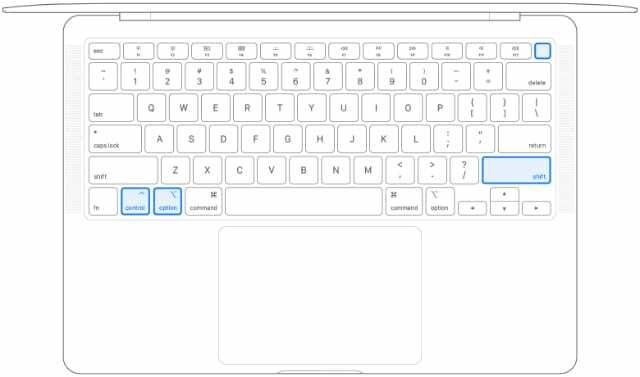
MacBook-modeller uten T2-sikkerhetsbrikke
Hvis MacBook-en har et uttakbart batteri, tar du ut batteriet og holder Makt knappen i 5 sekunder. Installer deretter batteriet på nytt og start Mac-en på nytt for å tilbakestille SMC.
Hvis MacBook-en din ikke har et uttakbart batteri eller en T2-brikke:
- Slå av Mac-en ved å gå til Apple > Slå av.
- trykk og hold Shift (venstre) + kontroll (venstre) + alternativ (venstre).
- Fortsett å holde nede disse tastene, og trykk og hold også nede Makt knapp.
- Etter ti sekunder slipper du alle fire tastene. Vent et øyeblikk. Start deretter Mac-en på nytt som normalt.

4. Inspiser adapteren og ladeporten
Selv med riktig strømadapter for MacBook-en din, kan et fysisk problem forklare hvorfor Mac-en din ikke lader. Koble fra adapteren og se nærmere på hele lengden for å finne tegn på skade.
Disse kan omfatte sviemerker, bare ledninger eller til og med en vridning i kabelen.
Hvis adapteren er skadet, bytt den til en ny og se om det løser problemet. Hvis den ikke er skadet, kobler du den til en annen Mac for å se om Macen sier "Ikke lades" også.

Du bør også inspisere ladeporten på MacBook. Du finner kanskje ut at din MacBook USB-C-porten er løs eller at skitt tetter opp porten. Begge disse problemene kan forklare hvorfor MacBook-en din ikke lader når den er koblet til.
Slå av MacBook og forsiktig rengjør USB-C-porten eller MagSafe ladeadapter med en tørr børste for å prøve å fikse det. Hvis det ikke er mulig, må du kanskje snakke med Apple om en fysisk reparasjon i stedet.
5. Fjern MagSafe-adapteren horisontalt
De nyeste MacBook-modellene bruker en USB-C-port for å lade. Men i årevis brukte Apple sin proprietære MagSafe-adapter som ladeport i stedet. Denne geniale designen kobler til og fra ved hjelp av en magnet. Så du vil aldri ved et uhell snuble over strømkabelen og trekke MacBook-en av skrivebordet med den.
De fleste kobler fra MagSafe-adapteren ved å vinkle den oppover. Noen brukere fant imidlertid ut at det å "rykke" MagSafe ut horisontalt løste ladeproblemer med MacBook.

Fest MacBook-en din før du gjør dette, og vær forsiktig så du ikke skader kabelen ved å trekke for hardt i den. Du må kanskje også koble til og fra MagSafe-kontakten på denne måten flere ganger for at reparasjonen skal fungere.
Vi tror denne metoden fungerer ved å bruke den magnetiske kraften til å løsne metallpinnene i MagSafe-kontakten. Noen ganger setter disse pinnene seg fast i en nedtrykket posisjon, noe som betyr at de ikke kan kobles til Mac-en når du kobler den til. Å "rykke" kabelen horisontalt kan tvinge dem ut av denne posisjonen.
6. Snakk med Apple om batteribytte og reparasjoner
Hvis du fant ut at din MacBook lader ikke fordi batteriet er oppbrukt eller på grunn av et fysisk problem med ladeporten, bør du snakke direkte med Apple om å få en reparasjon.
Apple dekker hver MacBook med en begrenset ett-års garanti, men du kan være dekket for reparasjoner utover det av utvidet dekning eller forbrukerlovgivning.
Besøk Apples Få støtte nettsted for å snakke med Apple om å planlegge en reparasjon. Selv om Apple nekter å fikse Mac-en din gratis, trenger du ikke betale noe for å finne ut hva reparasjonstilbudet er. Så kan du ta det til tredjeparts tjenesteleverandører for et bedre tilbud.
Gi oss beskjed i kommentarene hvis MacBook-en din sier at den "lader ikke." Har forslagene ovenfor hjulpet deg med å fikse det? Og hvis ikke, hva sier Apple om dette problemet?

Dan skriver veiledninger og feilsøkingsveiledninger for å hjelpe folk å få mest mulig ut av teknologien deres. Før han ble forfatter, tok han en BSc i lydteknologi, overvåket reparasjoner i en Apple Store og underviste til og med engelsk i Kina.